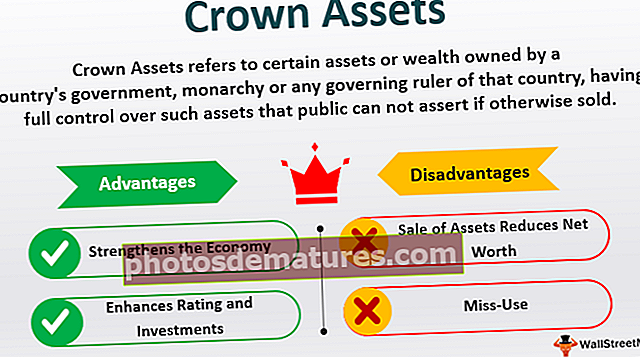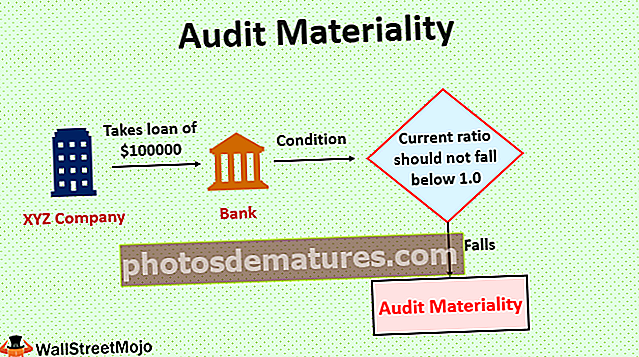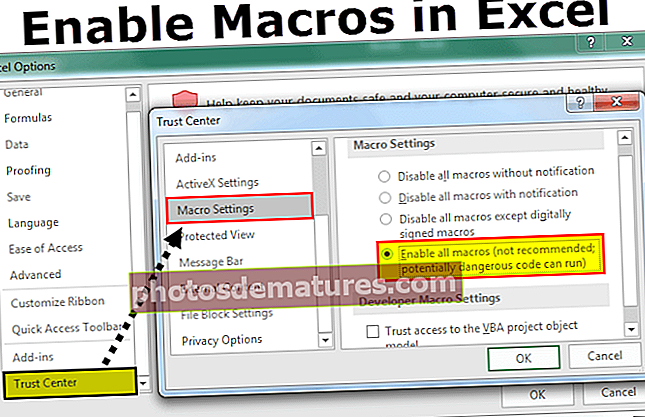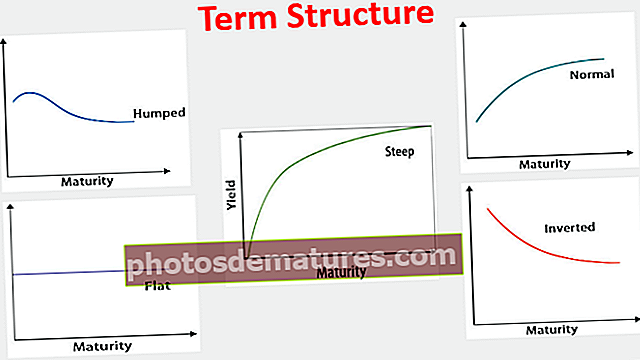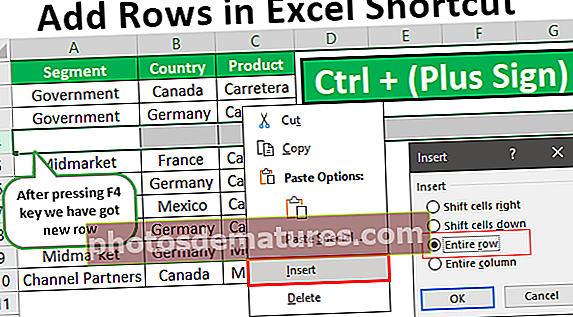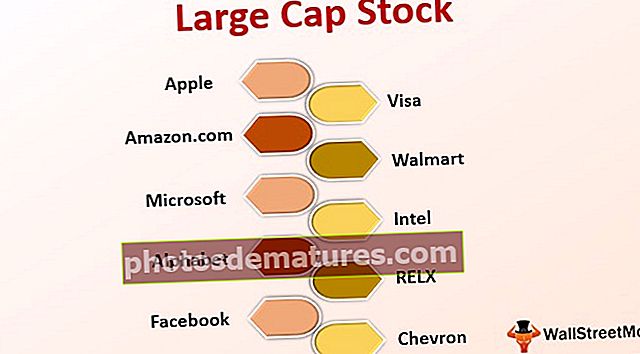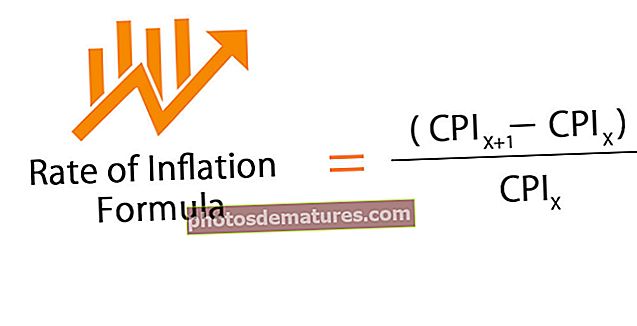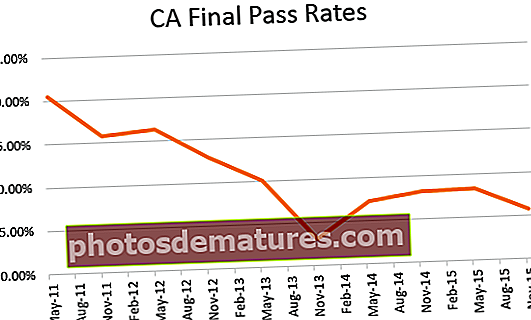Paghambingin ang Dalawang Hanay sa Excel gamit ang Vlookup (Maghanap ng Mga Tugma)
VLOOKUP upang Paghambingin ang Dalawang Hanay sa Excel at Maghanap ng Mga Tugma
Pagdating sa paghahambing ng isang bagay sa isa pa sa excel lookup na mga function ay ang mga hari at ang VLOOKUP ay ang pormula sa sambahayan para sa lahat ng mga excel na gumagamit. Hindi marami sa atin ang gumagamit ng VLOOKUP sa buong lawak, oo sinasabi kong buong lawak sapagkat maraming higit pa sa tradisyunal na VLOOKUP at magagawa natin ang maraming iba pang mga bagay sa VLOOKUP. Kaya sa artikulong ito, ipapakita namin sa iyo ang mga paraan ng paghahambing ng dalawang haligi ng data sa excel gamit ang pagpapaandar ng VLOOKUP sa excel.
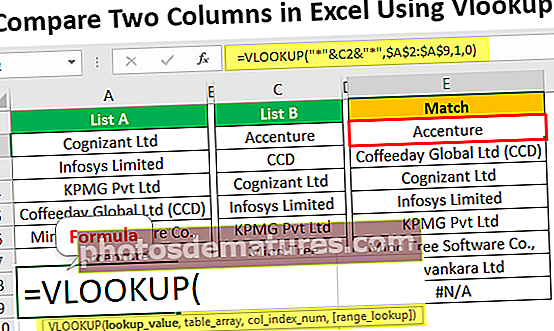
Paghambingin ang Dalawang Hanay sa Excel Gamit ang Vlookup (Maghanap ng Mga Tugma)
Ang VLOOKUP ay ang function ng lookup na ginamit upang makuha ang data nang madalas na beses ngunit hindi marami sa atin ang gumagamit nito bilang data ng isang paghahambing ng haligi.
Maaari mong i-download ang VLOOKUP na ito upang Paghambingin ang Dalawang Hanay sa Template ng Excel dito - VLOOKUP upang Paghambingin ang Dalawang Hanay sa Template ng Excel- Kapag ang data ng dalawang haligi ay nakahanay tulad ng sa ibaba gagamitin namin ang VLOOKUP upang makita kung may kasamang haligi 2 o hindi ang haligi 1.

- Kailangan naming tumugma kung naglalaman ang "List A" ng lahat ng mga halaga ng "List B" o hindi, magagawa ito sa pamamagitan ng paggamit ng pagpapaandar ng VLOOKUP. Buksan muna ang pagpapaandar ng VLOOKUP.

- Palabas halaga ng paghahanap ay magiging halaga ng C2 cell dahil inihinahambing namin ang "List A" na naglalaman ng lahat ng mga halaga na "List B" o hindi, kaya pumili ng sanggunian ng C2 cell.

- Talaan ng mesa ang magiging halaga ng cell na "Listahan A", kaya piliin ang saklaw ng mga cell mula A2 hanggang A9 at gawin itong ganap na sanggunian ng cell.

- Susunod ay ang "Col Index Num" ibig sabihin mula sa napili table array mula sa aling haligi kailangan namin ang resulta. Dahil pumili lamang kami ng isang haligi ang aming "Col Index Num" ay magiging 1.

- Saklaw na Paghahanap naghahanap ba kami ng isang eksaktong tugma, kaya pumili ng MALI bilang argumento o maaari mong ipasok ang 0 bilang halaga ng argument.

- Ok, tapos na kami sa formula, isara ang bracket at pindutin ang enter key upang makuha ang resulta.

Kaya, saan man tayo nakakuha ng "# N / A" na nangangahulugang ang mga halagang iyon ay hindi umiiral sa hanay na "Listahan A".
Ngunit tingnan ang hilera bilang 7 na halaga sa "List B" ay "Mind Tree" ngunit sa "List A" ang parehong pangalan ng kumpanya ay nakasulat sa buong salita bilang "Mind Tree Software Co.," (cell A6). Kaya sa mga ganitong kaso, walang magagawa ang VLOOKUP.
Bahagyang Paghahanap Gamit ang Mga Wildcard Character
Tulad ng nakita natin sa itaas VLOOKUP ay nangangailangan ng halaga ng paghahanap upang maging eksaktong pareho sa parehong "Listahan A" at "Listahan B". Kahit na mayroong anumang labis na puwang o character na hindi ito maaaring tumugma sa resulta. Ngunit ang parehong formula ng VLOOKUP ay maaaring tumugma sa dalawang data ng mga haligi kung nagbibigay kami ng mga wildcard na character para sa halaga ng pagtingin.
Kaya, ang character na wildcard na iyon ay isang asterisk (*), habang nagbibigay ng halaga ng pagtingin bago at pagkatapos ng halaga ng pagtingin kailangan naming pagsamahin ang character na wildcard na ito.

Tulad ng nakikita mo sa itaas Mayroon akong concatenated na halaga ng paghahanap na may espesyal na wildcard character asterisk (*) bago at pagkatapos ng halaga ng pagtingin gamit ang simbolo ng ampersand (&).

Kumpletuhin ngayon ang formula sa pamamagitan ng pagsunod sa ipinakitang mga hakbang.
Ngayon, tingnan ang mga resulta, sa nakaraang halimbawa mayroon kaming mga error sa mga hilera 2 at 7 ngunit sa oras na ito mayroon kaming resulta.
- Dapat ay nagtataka ka kung paano ito posible?
- Pangunahin ito dahil sa wildter character asterisk (*). Ang wildcard na ito ay tumutugma sa anumang bilang ng mga character para sa ibinigay na halaga. Halimbawa, tingnan ang halaga ay C3 cell sinasabi nito na "CCD" at sa cell A5 mayroon kaming buong pangalan ng kumpanya bilang "Coffeeday Global Ltd (CCD)". Dahil sa table array mayroon kaming salitang "CCD", ang wildcard ay tumugma sa maikling form na pangalan ng pangalan ng kumpanya na may buong pangalan ng kumpanya sa "List B".
- Katulad din sa cell C7 mayroon kaming pangalan ng kumpanya na "Mind Tree" ngunit sa "List A" (A6 cell) mayroon kaming buong pangalan ng kumpanya bilang "Mind Tree Software Co,", kaya may mga sobrang character sa "List A". Dahil nagbigay kami ng wildcard character na ito ay tumugma sa natitirang bahagi ng salita at ibalik ang buong resulta.
- Tandaan: Ang pamamaraang wildcard na ito ay hindi ang inirekumendang pamamaraan dahil maaari itong magkamali anumang oras. Kaya maliban kung sigurado ka tungkol sa data na mayroon ka, huwag itong gamitin at umasa dito.
Bagay na dapat alalahanin
- Ang VLOOKUP ay maaaring tumugma lamang kung ang lookup ay eksaktong kapareho ng sa array ng talahanayan.
- Ang asterisk ng character na wildcard ay maaaring tumugma sa anumang bilang ng mga character kung ang parehong string ng mga salita na magagamit sa array ng talahanayan.
- Hindi kinakailangang mangailangan ng VLOOKUP ang lahat ng mga halaga ng cell upang maayos na maiayos at maayos ayon sa alpabeto.